Si queremos trabajar con exactitud en PHOTOSHOP tendremos que ayudarnos con las líneas de guía y otros asistentes de trabajo. Para que podamos utilizarlos debemos tener activos los ajustes a esos elementos.
Si no los tenéis activados aquí os vamos a mostrar como encontrar la opción "Ajustar a..." en los menús de PHOTOSHOP.
Esta ayuda "extra" consiste en que cuando acercamos el cursor del ratón a uno de los elementos que disponen de ajuste el programa automáticamente sitúa el cursor justo donde está ese punto, facilitándonos el trabajo de seleccionarlo con exactitud.
Para activar esta opción nos dirigiremos al menú "Vista" en la barra de menús y activaremos la opción "Ajustar".
A continuación volveremos a entrar en el menú "Vista" pero esta vez desplegaremos el submenú "Ajustar a ". En este menú podremos seleccionar los distintos elementos que queremos que permitan su ajuste a la hora de trabajar.
Para terminar os sugerimos que reviséis el siguiente tutorial donde aprenderéis a crear líneas de guía y reglas para ayudaros en el trabajo de precisión con PHOTOSHOP:
En este vídeo podéis ver un ejemplo del tutorial:
Esperamos que os haya servido de ayuda y no olvidéis que si tenéis
alguna pregunta, duda, corrección, observación, sugerencia, etc. no
dudéis en comentarlo, intentaremos ayudar en lo que podamos.
*
Puede que algunos detalles no sean exactos debido a las distintas
versiones del mismo programa que hay actualmente en el mercado.
OTROS TÍTULOS PARA LA ENTRADA
- Ajustar elementos en PHOTOSHOP
- Activar "ajustar a" en PHOTOSHOP
- Ajustar a líneas de guía en PHOTOSHOP
- Cuadrar elementos a líneas de guía con PHOTOSHOP
- Activar "ajustar a" en PHOTOSHOP
- Ajustar a líneas de guía en PHOTOSHOP
- Cuadrar elementos a líneas de guía con PHOTOSHOP
Activar el ajuste a líneas de guía en PHOTOSHOP
 Reviewed by Menganito
on
0:00
Rating:
Reviewed by Menganito
on
0:00
Rating:
 Reviewed by Menganito
on
0:00
Rating:
Reviewed by Menganito
on
0:00
Rating:

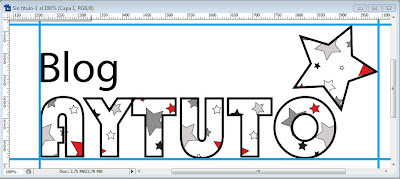





Dios, la de vueltas que dí hasta encontrar esto. Muchas gracias por tu ayuda.
ResponderEliminar